如何让Excel2013单元格中的0值不显示
1、打开之前准备好的数据源,看到有很多0值,我们接下来要做的就是不让这些0值显示出来。
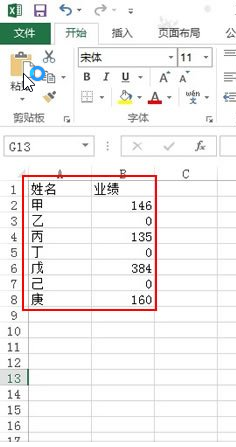
2、单击文件,在弹出的一个大界面中,选择最下方的选项。
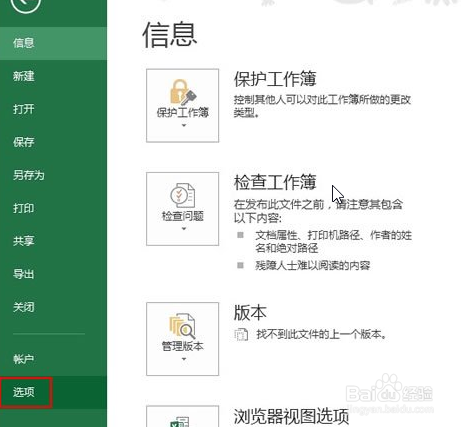
3、切换到高级标签,取消勾选在具有零值的单元格中显示零,确定。
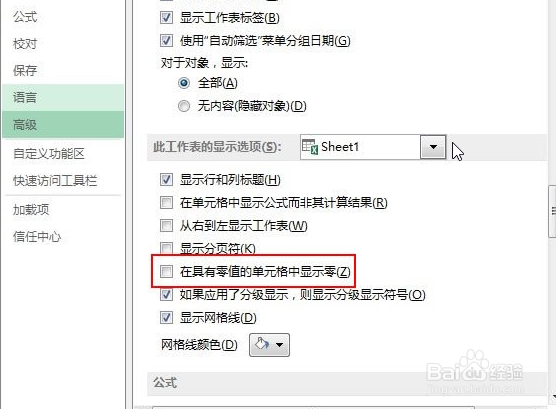
4、再来看看,0值是不是已经消失不见了?
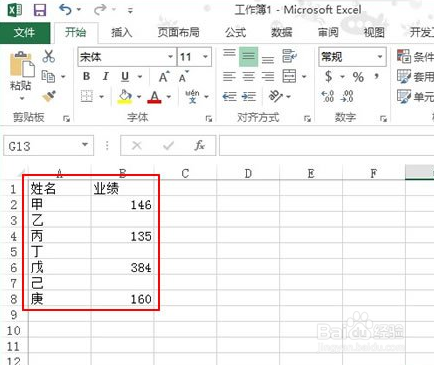
1、第一步:选定数值为0的单元格
1、选择需要将0不显示的单元格区域
2、ctrl+f查找
1.查找0,在“选项”中勾选“单元格匹配;
2.在“查找范围”中选择“值”,点击查找全部;
3.然后再按ctrl+a(即全选已找到的单元格);
4.关闭查找窗口。
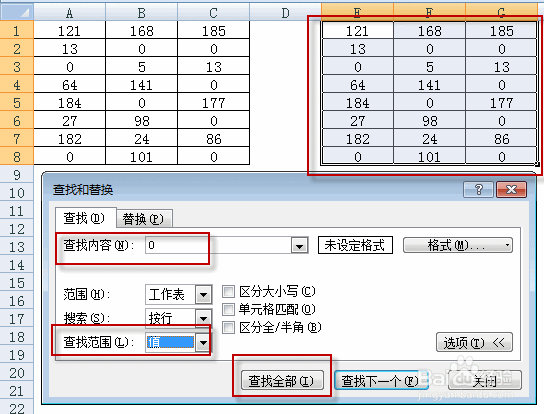
2、第二步:设置单元格格式
点击格式/单元格/数字/自定义,输入自定义格式内容为[=0]"",单击确定即可。
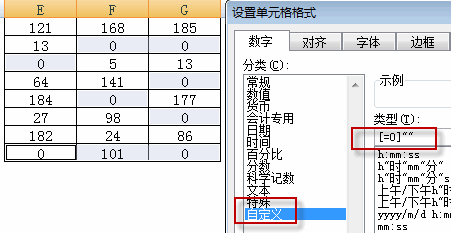
1、强制将0不显示:
公式为:=if(公式=0,"",公式),举例如下:
比如,我们需要将B列业绩提成为0的不显示,可以尝试在C2单元格输入公式:=IF(B2=0,"",B2),然后下拉复制公式即可。
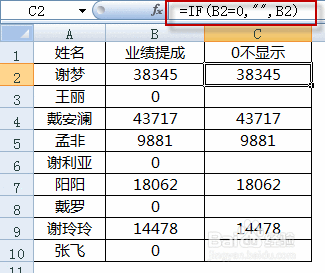
声明:本网站引用、摘录或转载内容仅供网站访问者交流或参考,不代表本站立场,如存在版权或非法内容,请联系站长删除,联系邮箱:site.kefu@qq.com。
阅读量:101
阅读量:180
阅读量:153
阅读量:24
阅读量:110